Avant le 3D Touch des iPhone 6s, Apple avait inauguré une nouvelle technologie baptisée Force Touch. L’Apple Watch analyse la pression exercée par le doigt sur l’écran, ajoutant une couche d’interactions supplémentaires. Cette technologie a ensuite fait son apparition dans le trackpad du MacBook Retina, puis dans celui des MacBook Pro 13 et 15 pouces.
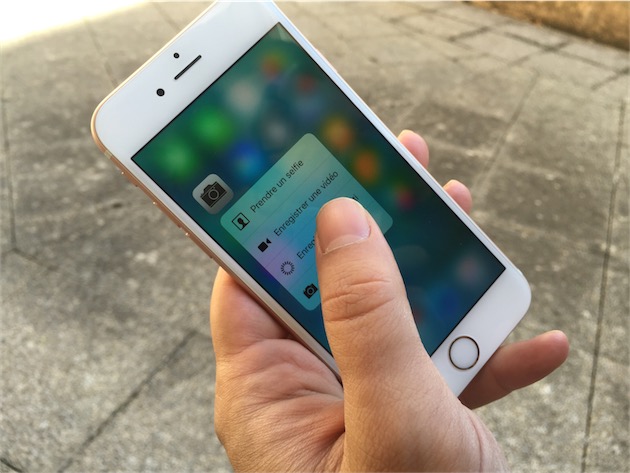
On attendait évidemment Apple au tournant avec les nouveaux iPhone. Le constructeur n’a pas manqué de faire de Force Touch, renommée pour l’occasion 3D Touch (histoire de planter là les constructeurs chinois qui ont cru bon de savonner la planche d’Apple ?), une des nouveautés phare de ces iPhone 6s et 6s Plus.
Après quelques heures passées à jouer un peu avec cette fonction, on serait presque tenté de dire que 3D Touch est l’innovation la plus intéressante et la plus importante du cru 2015 de l’iPhone. D’abord par la prise en main : la reconnaissance de la pression du doigt sur l’écran est ainsi très naturelle, peut-être même plus encore que sur l’Apple Watch ou un trackpad.
Quick Actions : le nouveau clic doigt
Quick Actions, c’est un peu l’équivalent tactile du clic droit. Sur l’écran d’accueil de l’iPhone 6s, Apple a mis au point une interface qui a beaucoup de logique : un appui ferme sur une icône applique un flou sur l’ensemble de l’écran, exception faite de l’icône de l’application, sous laquelle déroule un menu contextuel. Pour peu évidemment que l’app prenne en charge 3D Touch, sinon la vibration est différente - un toc-toc rapide - et le flou très bref, pour signifier qu'aucune Quick Actions n'est possible.
Les options varient évidemment selon les applications. Pour Photos par exemple, on peut accéder rapidement aux clichés les plus récents, aux favoris, ou effectuer une recherche. Dans Mail, on a droit à un accès rapide vers toutes les boîtes de réception, à la boîte VIP, au moteur de recherche, ou à la création d’un nouveau message sans passer par la boîte de réception.
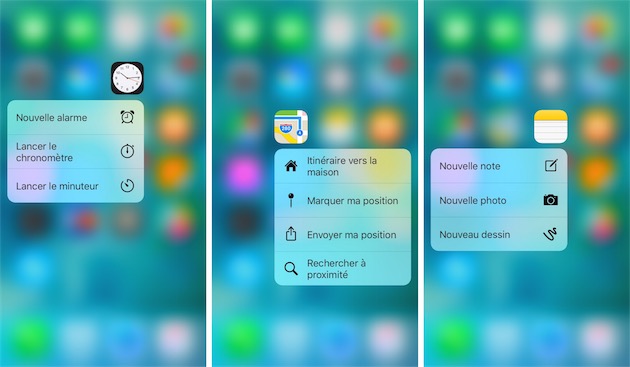
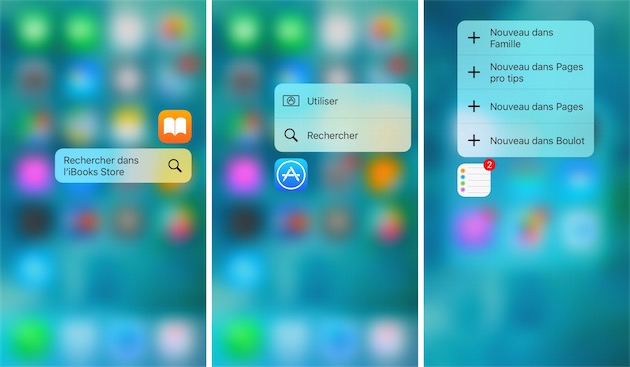
Si la majorité des applications d'Apple ont été mises à jour avec un menu contextuel Quick Actions, ce n'est pas le cas pour toutes. Parmi les exceptions, certaines sont réellement incompréhensibles : l'icône des réglages aurait gagné à proposer des raccourcis vers les préférences les plus utilisées. Cela aurait certainement eu plus d'intérêt que l'action Nouvelle amitié du Game Center que personne ici bas n'utilise (ou Partager ma position de Localiser mes amis…).

En attendant qu’Apple apporte de nouvelles possibilités, on ne peut que se féliciter de la productivité que l’on va rapidement gagner avec les Quick Actions. Il faudra aussi que les développeurs embrassent cette fonctionnalité, mais sans aucun doute ce sera très rapidement le cas. Plusieurs apps tierces sont d’ores et déjà compatibles 3D Touch, à l’instar d’Instagram, de Dropbox, de Camera+, de Shazam ou encore d’Hipstamatic.
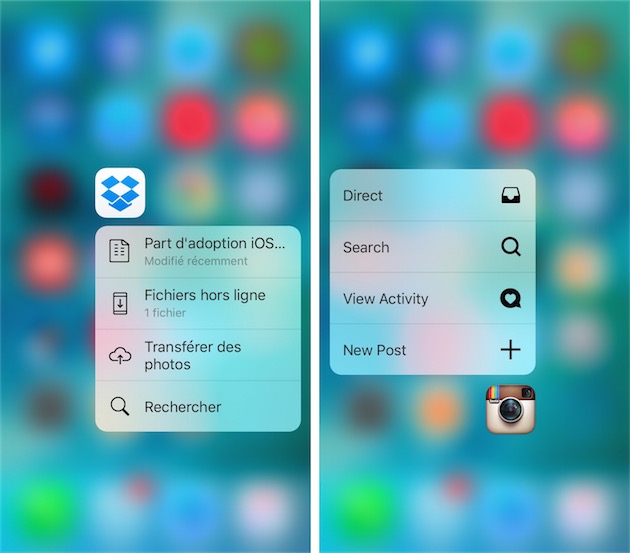
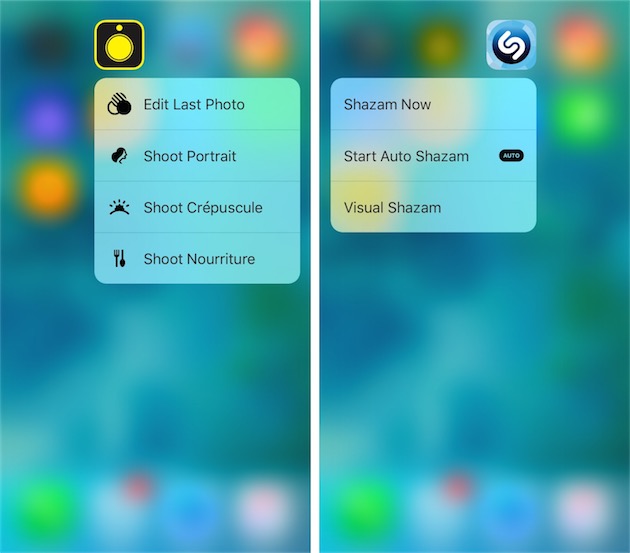
La fonction Quick Actions est aussi disponible de manière plus discrète mais pas moins intéressante dans Contacts, FaceTime, Plans ou dans les suggestions de Siri : en appuyant fort sur un contact ou une épingle, Quick Actions affiche des actions contextuelles.
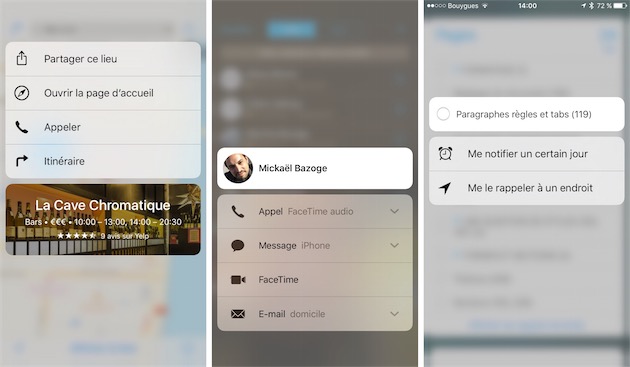
Dans Contacts par exemple, on accède rapidement aux options pour envoyer un courriel, passer un appel FaceTime ou un coup de fil. Dans Plans, on obtient des actions pour partager un lieu, obtenir l’itinéraire vers ce lieu, ou ouvrir la page d’accueil du point d’intérêt. Les rappels comportent eux aussi leurs options contextuelles : plutôt pratique, on évite ainsi de se perdre dans le menu « i » attenant à chaque tâche.
Quick Actions a aussi ceci d’intéressant que cette fonction va pousser à redéfinir chez certains leur écran d’accueil. Des applications utiles mais glissées au fin fond d’un dossier (comme Shazam par exemple, qu’on peut convoquer via Siri) pourraient bien se retrouver au premier plan, directement disponibles sous le doigt pour lancer une action rapide.
Un petit mot sur le Taptic Engine qui là aussi, est un héritage de l’Apple Watch. Les vibrations qui s’en dégagent sont très douces, on navigue clairement dans les mêmes sensations que l’actuateur linéaire de la montre, c’est à dire des petits « tocs » — un toc affiche le menu contextuel, deux tocs signifie que l’application ne comprend pas de Quick Actions (lire : L'iPhone 6s démonté et son Taptic Engine passé aux rayons X).
Il est possible de désactiver 3D Touch (dans Réglages > Accessibilité > 3D Touch) et de régler l’intensité de la pression à exercer sur l’écran (de faible à ferme). Enfin, tous ceux qui, comme votre serviteur, avaient tendance à appuyer comme des bourrins sur l’écran pour modifier l’emplacement des icônes des applications devront apprendre à maintenir simplement (et doucement !) leur doigt sur la surface de la dalle.
Peek et Pop sont dans un écran
Ces deux fonctions cousines, qu’en français Apple a cru bon de traduire par les noms "Détail" et "Fenêtre", permettent d’obtenir un aperçu d’un document avant de l’ouvrir complètement. C’est par exemple le cas dans Mail ou Photo, où Peek se montre d’ailleurs particulièrement efficace dans la vue Années. Peek agrandit un peu les petites vignettes, ce qui facilite la sélection.
Il faudra cependant prendre le coup de main, si on ose dire, pour être efficace avec ce nouveau duo dynamique. Il arrive qu’on s’emmêle les pinceaux — du moins durant les premiers moments — et que Pop aille plus vite que la musique. Actuellement, ces deux outils sont présents dans une poignée d’applications Apple, dont Mail, Photos, iBooks, Calendrier, Apple Music (et sans doute quelques autres que nous découvrirons au fil de notre test !). Voici quelques exemples animés :
Peek s’accompagne de fonctions complémentaires qui s’affichent lorsque l’on fait glisser la carte de l’aperçu vers le haut. Voici par exemple le cas pour un rendez-vous dans Calendrier :
Dans Peek, il est possible de supprimer l’événement. Mais les options peuvent être plus nombreuses dans d’autres apps, comme Apple Music, où l’on pourra lancer la lecture d’une playlist, lancer la lecture en mode aléatoire, ou ajouter la liste de lecture à sa bibliothèque :
Mail offre le summum du raffinement, puisqu’en plus des options contextuelles (répondre à tous, transférer, marquer…), il est possible de glisser un message vers la droite pour le marquer comme non lu, ou vers la gauche pour l’archiver.
Multitâche, clavier-trackpad et des crobards
Plus besoin de double-cliquer sur le bouton d’accueil pour afficher la vue multitâche d’iOS 9. La fameuse vue « cartes » des applications s’active lorsque l’on appuie fortement sur le bord gauche de l’iPhone. Au départ, il faut s’y prendre à plusieurs fois pour lancer la vue, le coup de main étant assez malaisé à prendre (néanmoins ça marche même en présence d'un étui). La « bande » de pixels sur laquelle il faut appuyer est visiblement assez réduite et on risque bien souvent de lancer par inadvertance une Quick Action sur une icône (si on se trouve sur l’écran d’accueil) ou une fonction dans une application.
Le trackpad était une fonction présente dans les bêtas d’iOS 9, mais qui a disparu sur les iPhone 6 et précédents. Comme sur l’iPad, il suffisait alors de poser deux doigts sur le clavier virtuel afin de le transformer en trackpad ; Apple a toutefois décidé de n’offrir cette fonction que sur les iPhone 6s et 6s Plus.
Pour utiliser le trackpad, il suffit d’exercer une petite pression (un Peek, en quelque sorte) sur le clavier. Ce dernier devient une zone tactile, comme le trackpad d’un MacBook par exemple, qui permet de positionner le curseur dans un texte bien plus rapidement qu’avec la « bulle ». Une pression plus forte sert à sélectionner un mot ou un extrait de texte.

Un écran sensible à la pression est aussi l’occasion d’affiner la précision des traits d’un dessin : selon qu’on appuie plus ou moins fort, l’épaisseur ne sera pas la même. Dans Notes, seule application à notre connaissance, qui prend en charge 3D Touch dans ce domaine, c’est effectivement le cas. Même si l’effet n’est pas forcément très explicite.
3D Touch partout
Apple a pris un malin plaisir à expérimenter les possibilités de 3D Touch un peu partout dans l’iPhone 6s. C’est évidemment le cas pour les Live Photos : sur l’écran verrouillé comme dans Photos, il est possible de lancer la lecture d’un document de ce type en appuyant fort sur l’écran. Le poisson dans la vidéo ci-dessous va remuer plus vite selon que l'on presse doucement ou plus fortement.
Dans l’application Appareil photo, le petit aperçu en bas à gauche (ou à droite suivant la position de l’iPhone) est lui aussi sensible aux Peek et Pop. On peut ainsi obtenir un aperçu de l’image précédemment réalisée en exerçant une légère pression sur la vignette.
D’autres utilisations ne sont pas à exclure, nous nous laissons ainsi quelques jours pour partir à la découverte de la palette d’options permises par 3D Touch (n’hésitez d’ailleurs pas à nous faire part de vos découvertes dans les commentaires).











